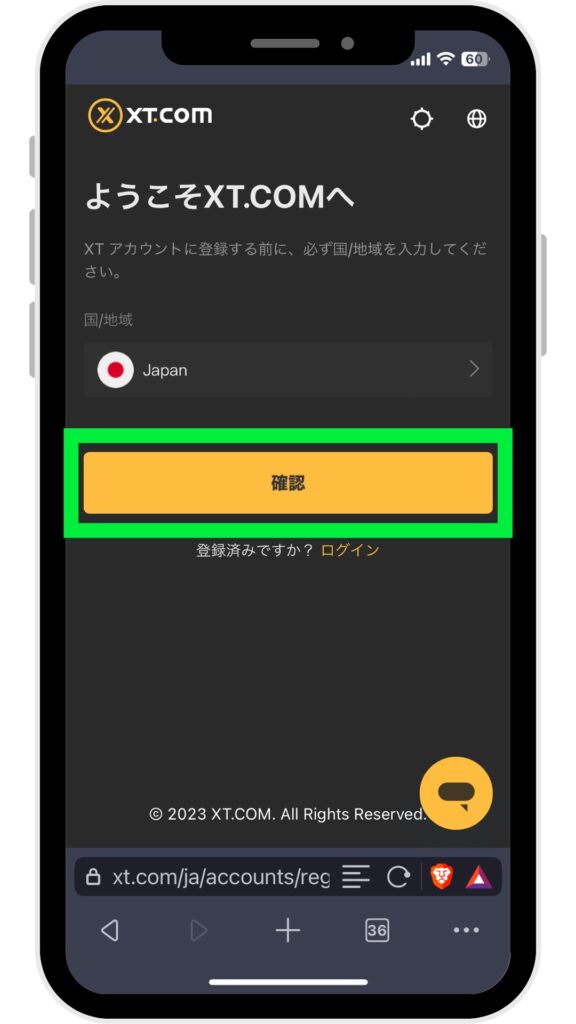こんな方へ
- XT.comの口座開設方法を知りたい
- 紹介キャンペーンを利用してお得に口座開設したい
- できればスマホ1つで作業したい
- 1人で海外取引所の口座開設を行うのは不安
このような悩みを解決する記事となっています。
実は、多くの海外取引所では、口座開設時に紹介コードを入力するだけで、取引手数料が割安になったり、タダで仮想通貨が貰えるといったお得なキャンペーンが開催されています。
実を言うと、僕はそのことを知らずに海外取引所の口座開設を完了させてしまい、損してしまいました...
そのため僕みたいな損をしてしまう人を少しでも減らせるよう本記事を作成しました。
- 海外取引所 XT.com の概要
- XT.com の紹介キャンペーンの内容と使い方
- XT.com の口座をスマホ1つで開設する方法【画像つきで解説】
この記事を読めば、海外取引所を一度も利用したことがない方でも、失敗せずにスマホ1つで簡単に「XT.com」の口座開設ができ、お得に仮想通貨投資を始められます。
の口座を無料で開設する
XT.comとは
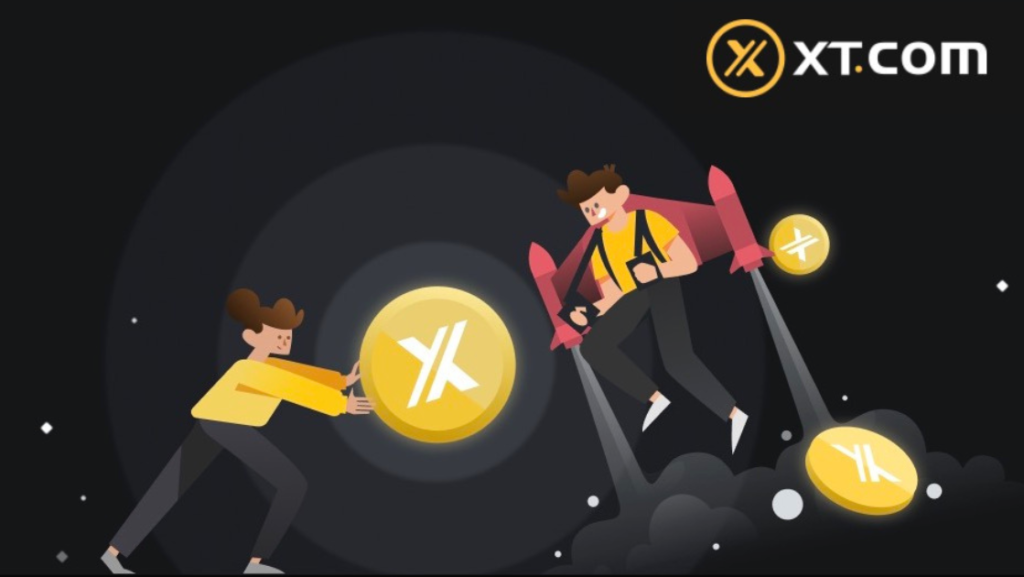
XT.comとは、本拠地がドバイにある海外の大手暗号資産取引所です。
500種類以上の仮想通貨を取り扱い、ユーザー数は世界で700万人以上もいます。
| 設立 | 2018年 |
| 本拠地 | ドバイ |
| 取引銘柄数 | 500種類以上 |
| 取引手数料 | 【現物取引】Maker:0.02%〜0.2%、Taker:0.02%〜0.2% ※VIPレベルによって変化 |
| 入金手数料 | 無料 |
| 出金手数料 | 各銘柄で異なる ビットコイン:0.0006 BTC |
| レバレッジ | 最大125倍 |
| 公式アプリ | iOS・Android |
| 日本語 | 対応 |
| 公式サイト | XT.com |
XT.comの特徴
- 総合的に取引手数料が安い
- 取引銘柄数が豊富
- 世界初のソーシャルネットワーク型取引所
総合的に取引手数料が安い
XT.comの取引手数料は「0.02~0.2%」と、他の取引所に比べて非常に安いです。
大量の仮想通貨を売買する方にはとても有利になります。
また、本記事の紹介リンクを使用していただくと取引手数料が返ってくるため、より手数料が安く抑えられます。
取引銘柄数が豊富
XT.comで取引されている仮想通貨の銘柄数は「500種類以上」もあります。
国内取引所では多くても「30種類」くらいです。
海外の有名な大手取引所「Binance:約300種類」「Bybit:約200種類」です。
そのため、他の取引所にはない有望な仮想通貨をいち早く購入でき、人気が出る前に保有することで価値が上昇した際に大きな利益を狙えます!
世界初のソーシャルネットワーク型取引所
基本的に仮想通貨の取引は一人で行いますが、XT.comではTelegramなどのSNSコミュニティから情報を得ながら取引できるユニークな機能があります。
そのため上手く活用すれば、有力投資家の意見や最新情報の入手も可能です。
【XT.com】紹介キャンペーン・紹介コード
XT.comでは、期間限定で知人への紹介キャンペーンを実施しております。
既に口座を持っている人からの「紹介コード」を入力して口座を開設することで、以下のメリットがあります。
- 特典:取引手数料が永久に10%オフ
仮想通貨投資は『取引手数料を安く抑えること』が極めて重要です
そのため取引手数料が永久に割安になるXT.comの紹介キャンペーンは、仮想通貨投資を続ける上で圧倒的にアドバンテージになります。
このキャンペーンの対象は「口座開設時に紹介コードを利用した方のみ」の特典です。
口座開設後にこの紹介キャンペーンにエントリーすることはできないため、損してしまいます。
この記事を読んでいる方には、お得な割引を受けられなかったという損はして欲しくないため、絶対に紹介キャンペーンを利用して口座開設を行ってください!
もしXT.comの紹介コードを持っている知り合いがいないという方は、以下に記載した僕の紹介コードを利用して口座開設を進めてください。
- 紹介コード:UID3IB
また以下のリンクからXT.comの口座開設ページにアクセスすれば、自動で上記紹介コードが付与されるため確実です。
XT.comの口座開設の手順
では、さっそくスマホでXT.comの口座開設を始めていきましょう。
スマホでXT.comの口座開設を行う手順は以下のとおりです。
- XT.comのサイトを開く
- メールアドレス(電話番号)とパスワードの登録&認証
- XT.comアプリのダウンロード&ログイン
- 二段階認証の設定
① XT.comのサイトを開く
まずは「XT.com」のサイトにアクセスします。(以下のリンクよりアクセスすると紹介コードが自動で付与されます。)
② メールアドレス(電話番号)とパスワードの登録&認証
XT.comのサイトにアクセスしたら「メールアドレス or 電話番号」と「パスワード」の登録と認証を行っていきます。
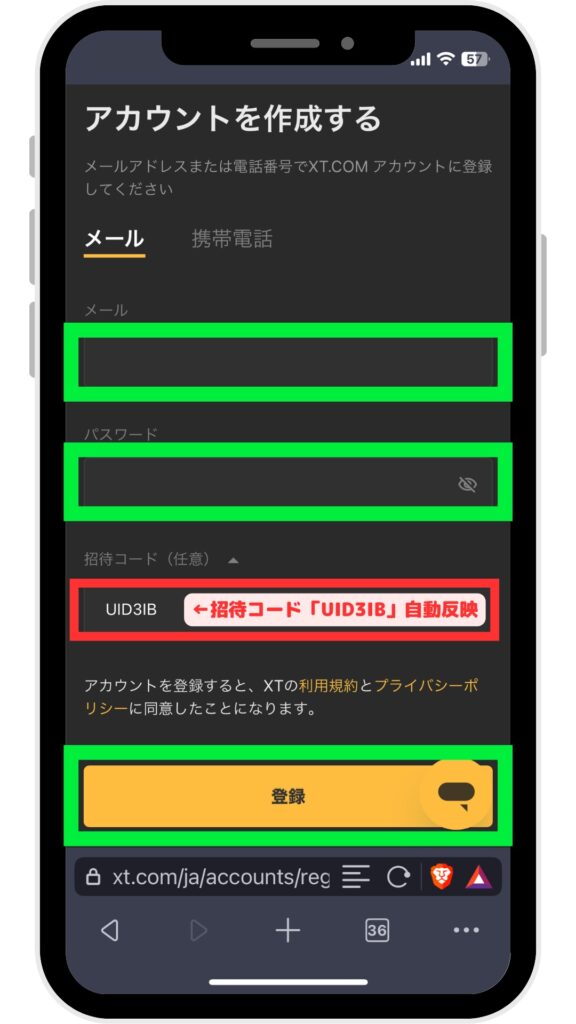
「メールアドレス or 電話番号」と「任意のパスワード」を入力し、「登録」をタップします。
【紹介コード:UID3IB】
※こちらのリンクからアクセスした方は紹介コード(UID3IB)が自動反映されます。
(知り合いからの紹介コードを入力してもらっても大丈夫です。)
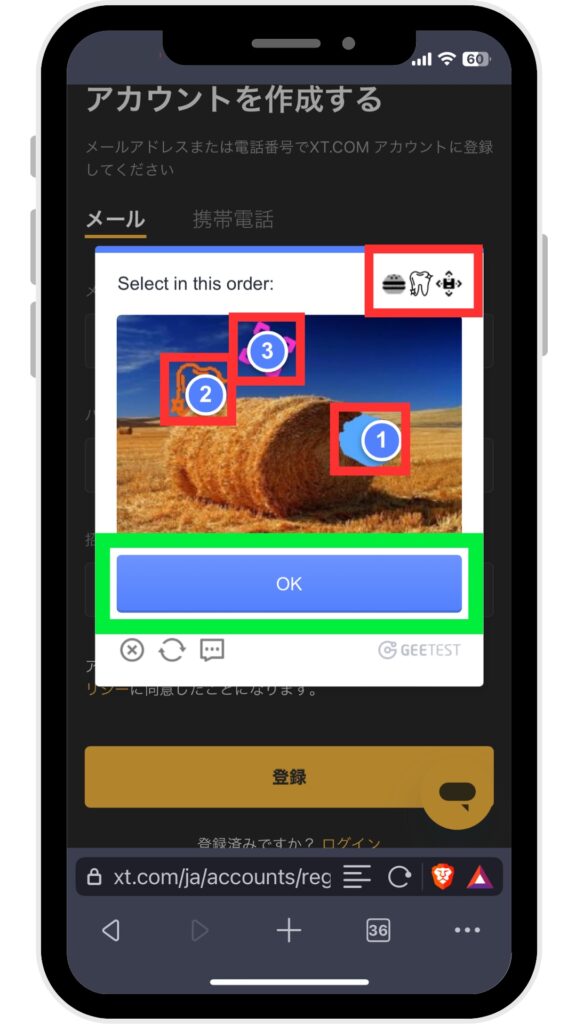
画面内の指示に従って画像を順番に選択していき「OK」をタップします。

次にメール認証を行います。
先程、登録したメールアドレス(もしくは電話番号)宛にXT.comから送られてくる「認証コード6桁の数字」を入力します。
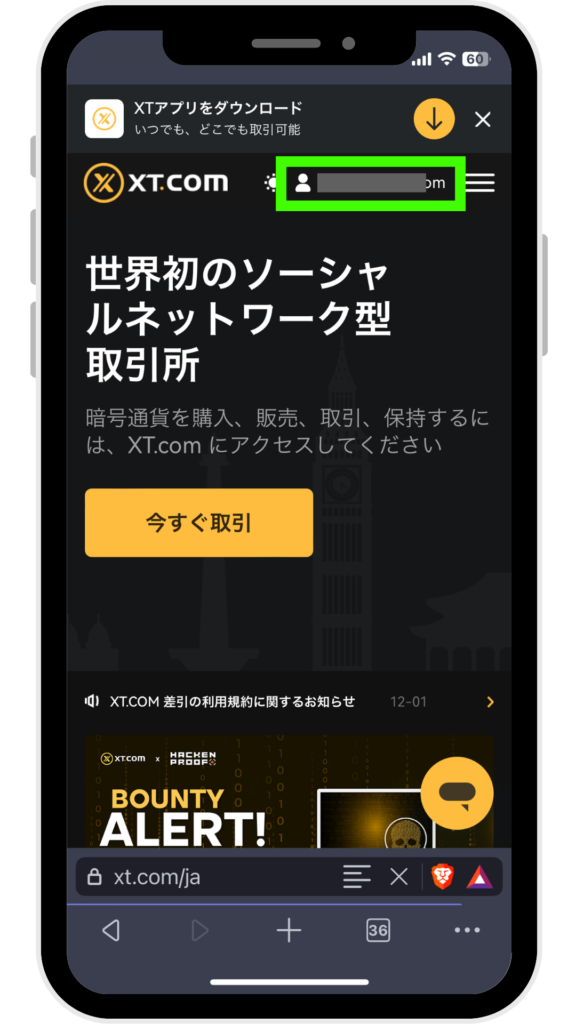
正常に認証されれば、上記のようにXT.comサイトにアカウント情報が表示されます。
XT.comの口座開設の手続き自体はこれで完了です。
③ XT.comアプリのダウンロード&ログイン
XT.comでより手軽に取引を行えるようにするため、XT.comアプリのダウンロードとログインを行っていきましょう。
XT.comアプリのダウンロード
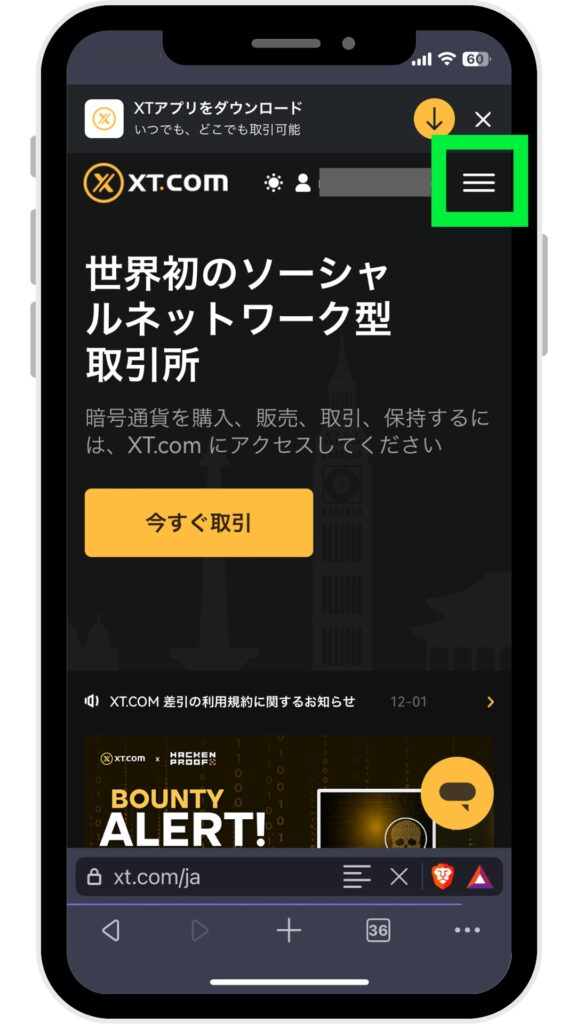
XT.comサイトの画面右上「三本線(ハンバーガーアイコン)」をタップします。

すると、メニュー欄が表示されるため、
下にスクロールして「アプリをダウンロード」をタップします。
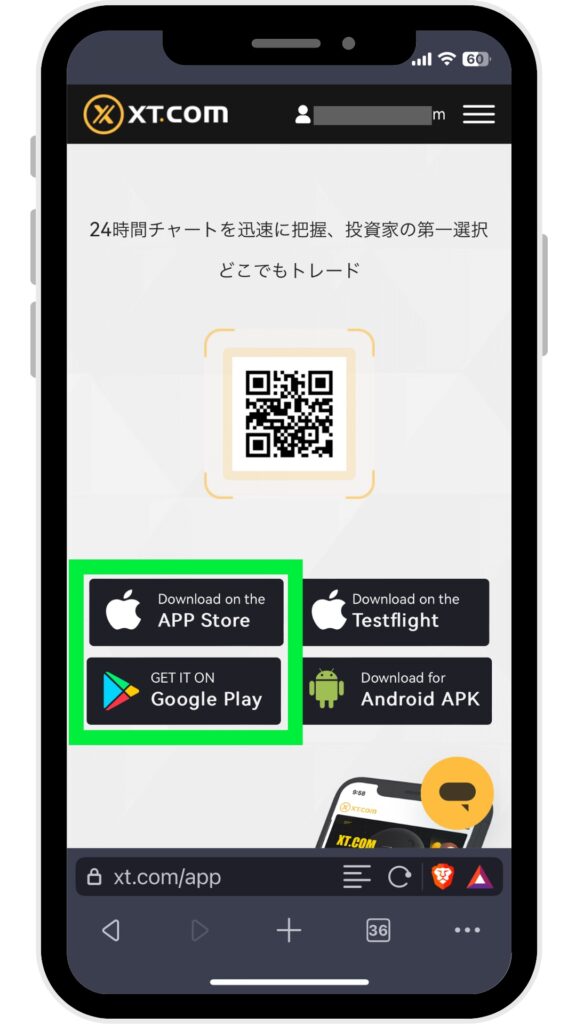
画面が切り替わったら「App Store」 or「Google Play」をタップします。

XT.comアプリの画面が表示されたら「入手」タップします。
XT.comアプリにログイン

XT.comアプリのダウンロードが完了したら「開く」をタップします。
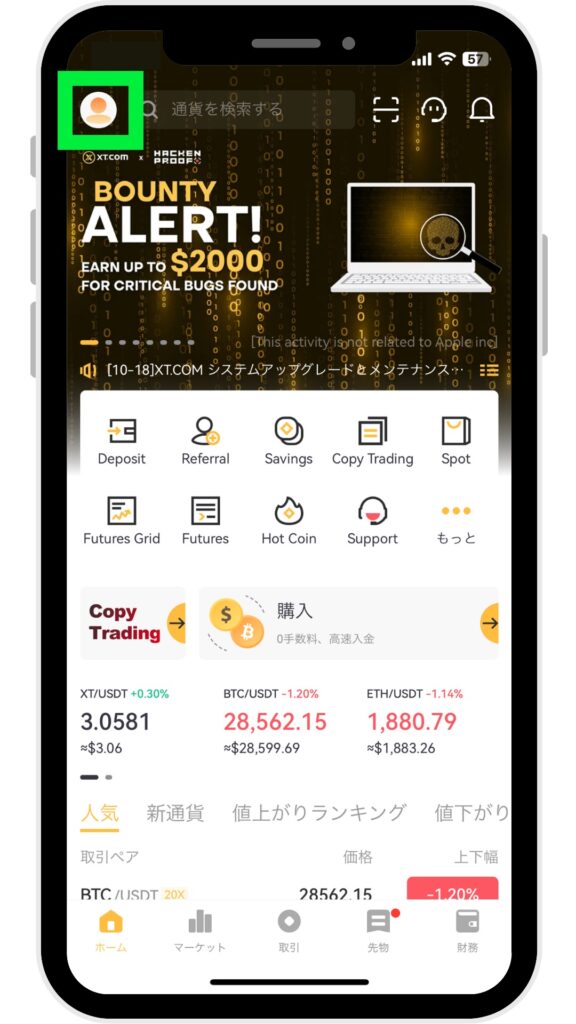
XT.comアプリが表示されたら、画面左上「人アイコン」をタップします。
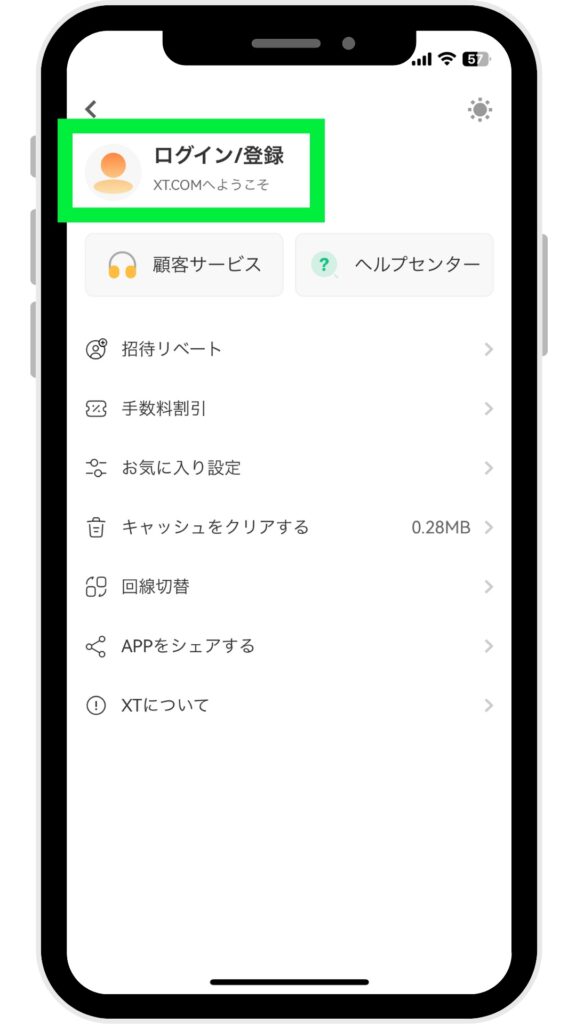
画面が切り替わったら「ログイン/登録」をタップします。
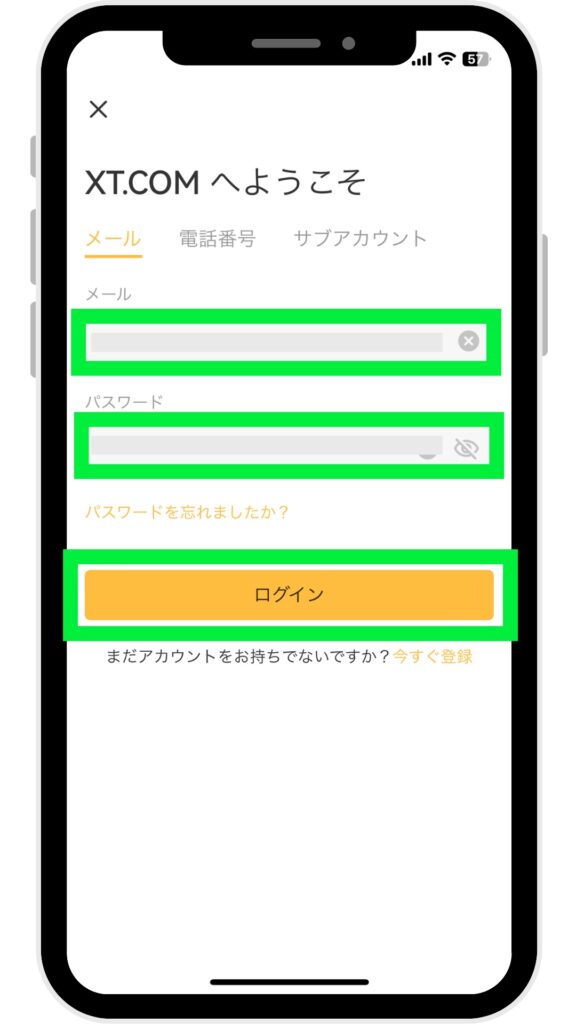
先程、登録した「メールアドレス(もしくは電話番号)」と「パスワード」を入力し「ログイン」をタップします。
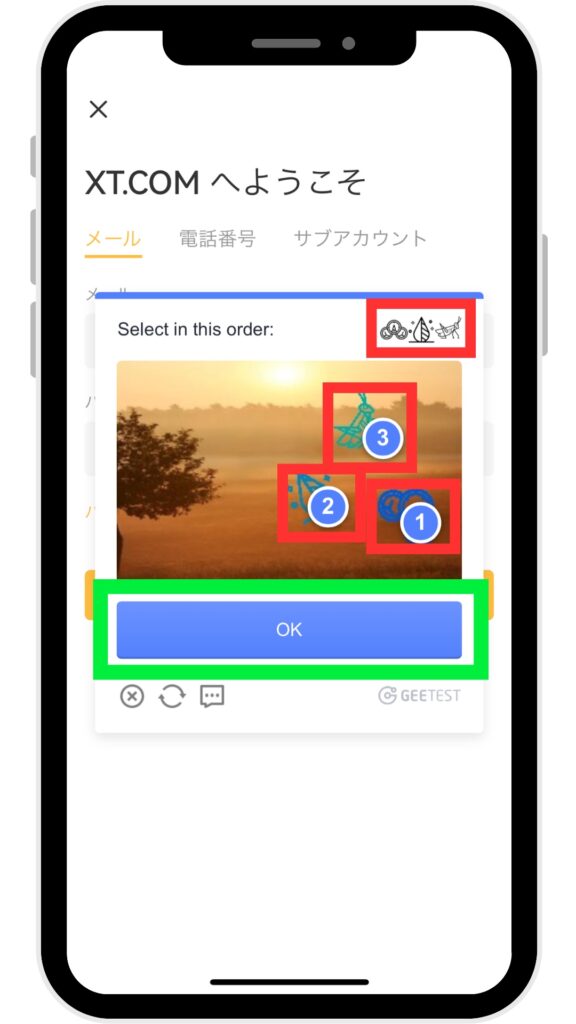
画面内の指示に従って画像を順番に選択していき「OK」をタップします。
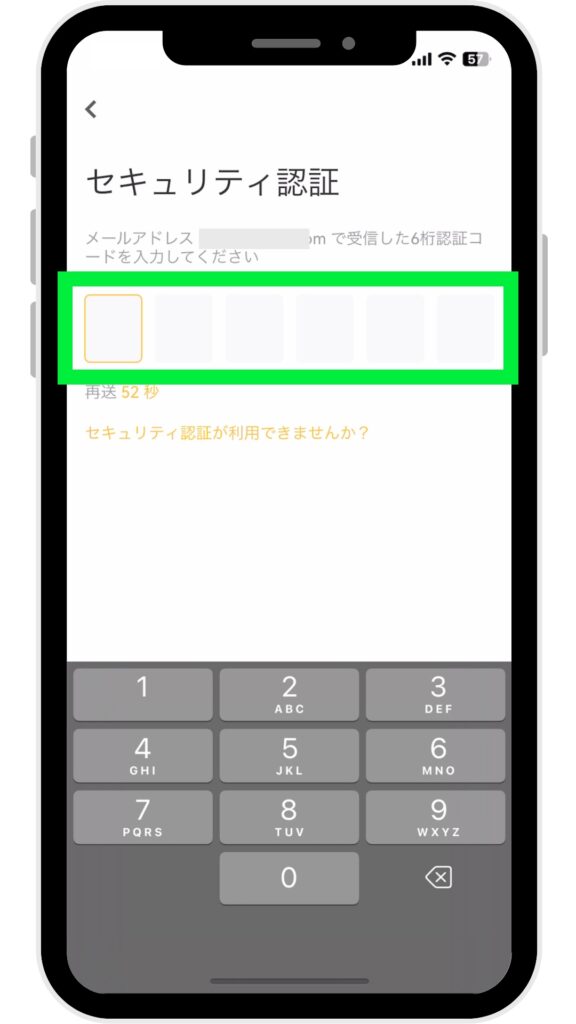
登録したメールアドレス(もしくは電話番号)宛にXT.comから送られてくる「認証コード6桁の数字」を入力します。
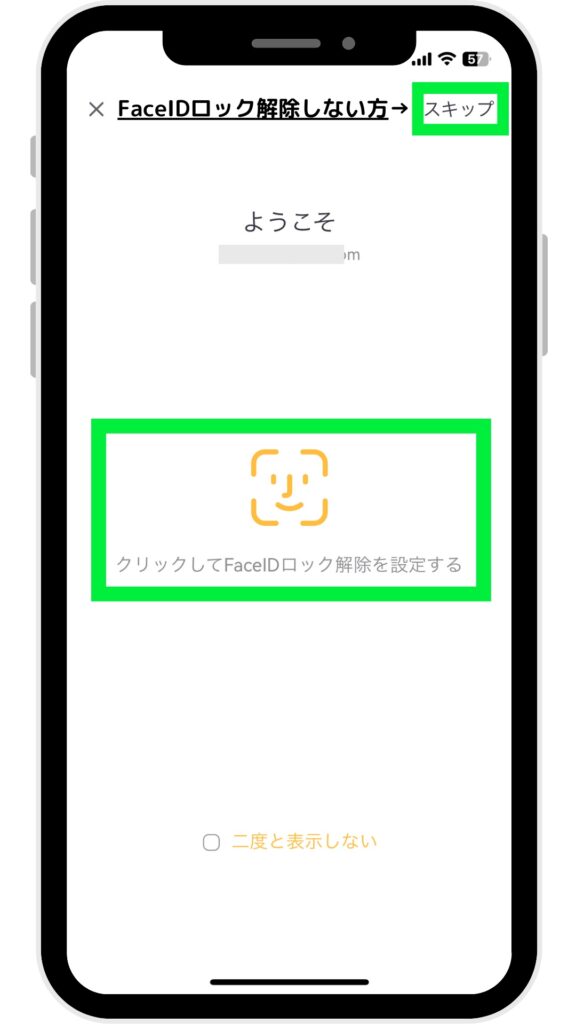
認証に成功すると「生体認証でのロック解除」を行うかを決めます。
・ロック解除をしない場合「スキップ」を入力します。
・ロック解除をする場合「クリックしてFaceIDロック解除を設定する」をタップします。

FaceIDでロック解除を行う場合、その許可を求められます。
「OK」をタップします。
するとFaceIDでの認証が開始されます。
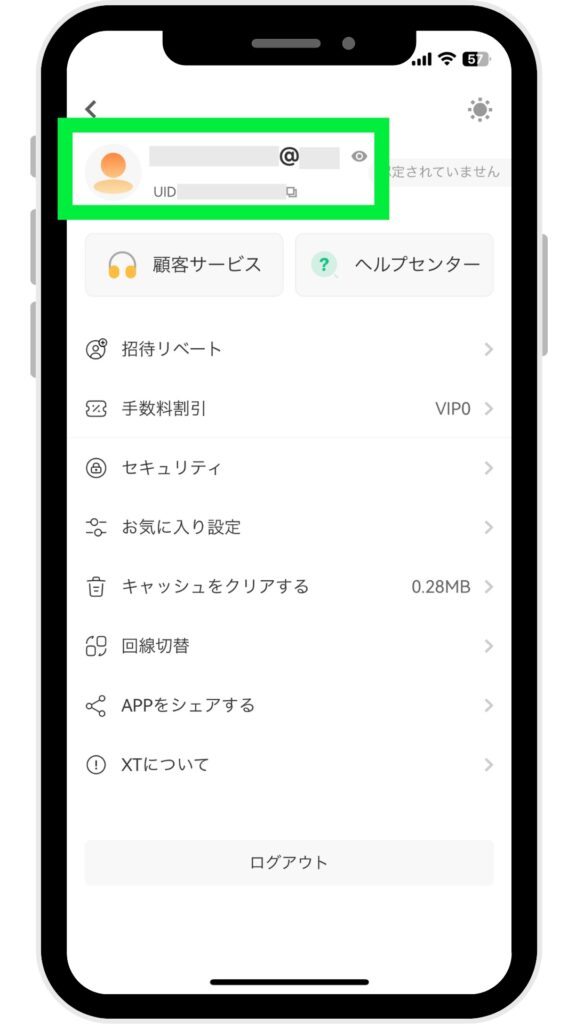
認証が完了すると、自動でメニュー画面に切り替わります。
メニュー画面上部にアカウント情報が表示されていれば、XT.comへのログインは完了です。
④ 二段階認証の設定
セキュリティ面を高めるためにも二段階認証の設定は必須です。
XT.comアプリで二段階認証の設定を行っていきます。
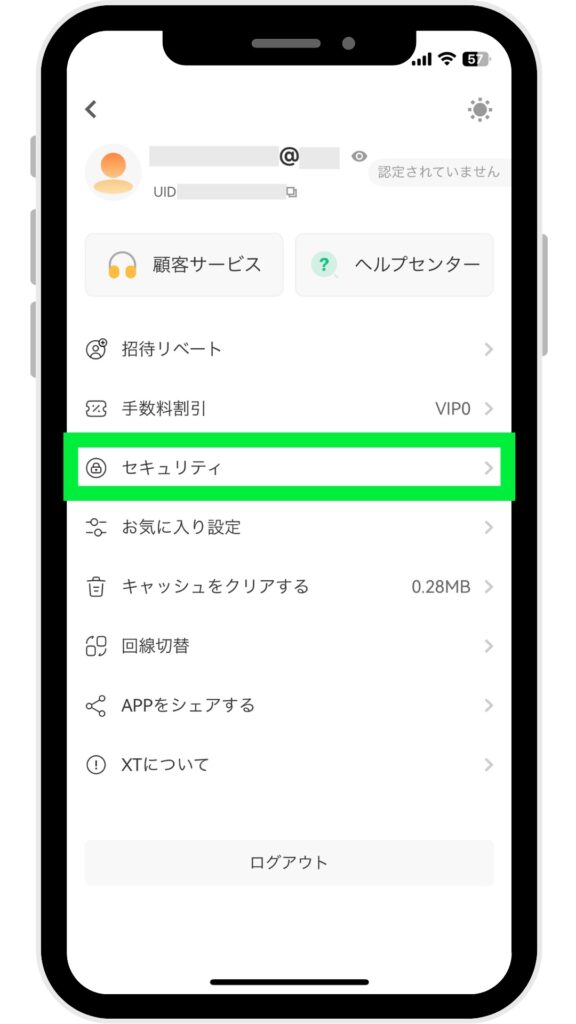
XT.comアプリのメニュー画面中央「セキュリティ」をタップします。
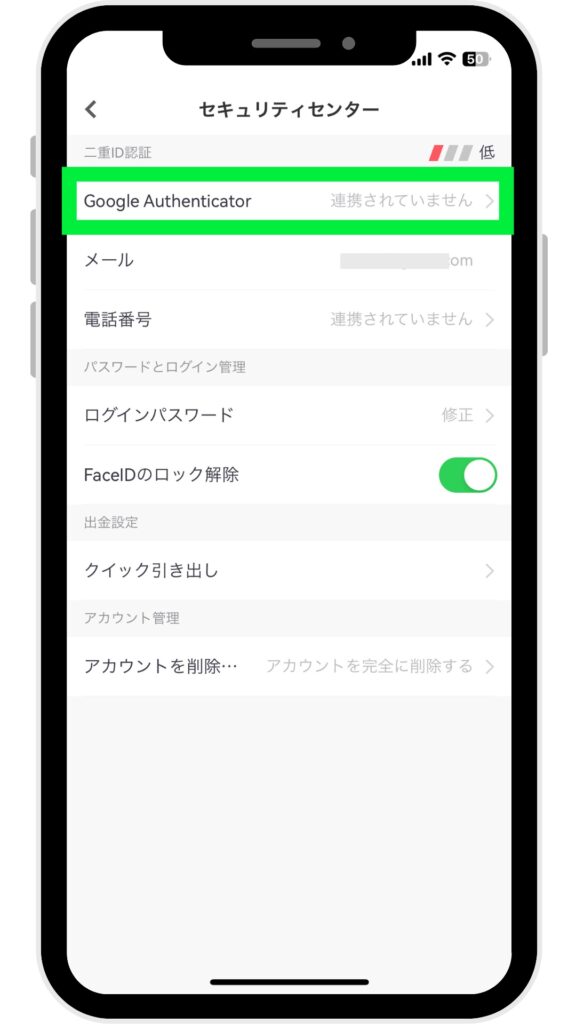
「セキュリティセンター」画面に切り替わったら、画面上部「Google Authenticator」をタップします。

・「Google Authenticator」というアプリを持っていない方は「Google Authenticator をダウンロード」をタップしてダウンロードしてください。
※セキュリティ認証の際によく使用されるアプリです。
・既に「Google Authenticator」というアプリを持っている方は「OK」をタップします。
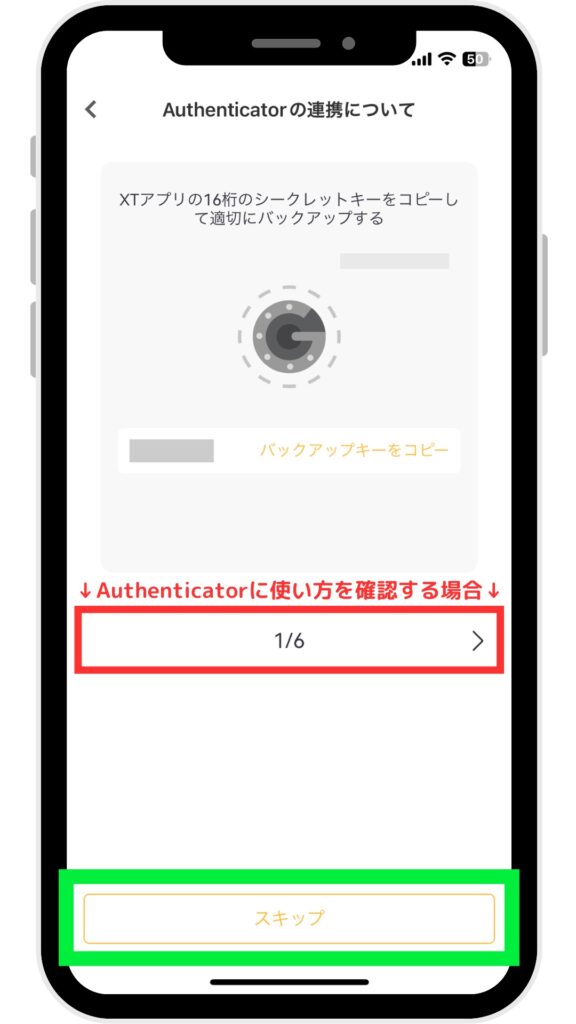
・「Google Authenticator」アプリ等の使い方を確認する方は画面中央をタップしていきます。
・「Google Authenticator」アプリ等の使い方をマスターしている方は「スキップ」をタップします。
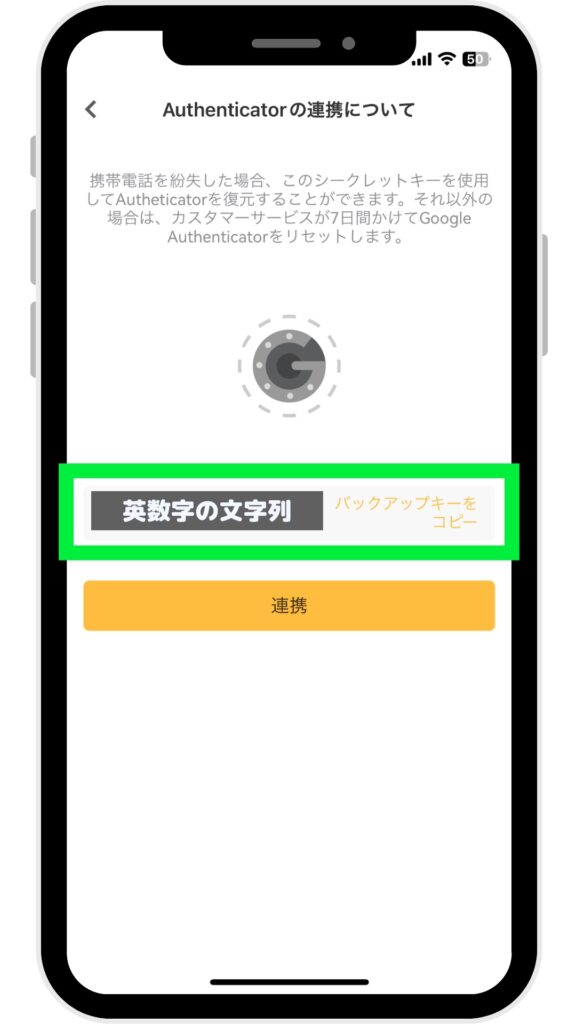
「Google Authenticator」アプリに登録する「英数字の文字列」が表示されるため、タップ(コピー)します。
そして「連携」をタップしたら、「Google Authenticator」アプリを開きます。
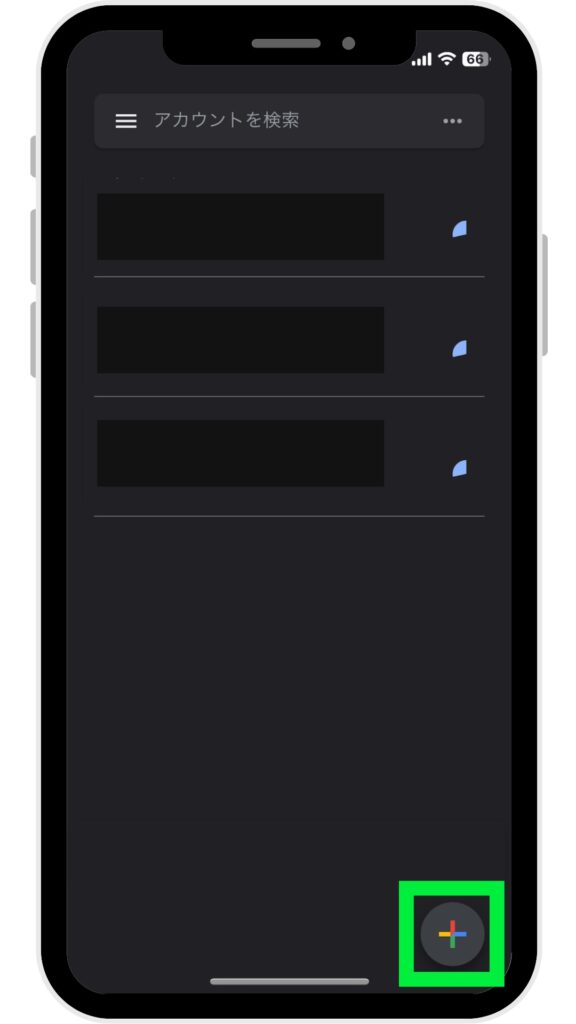
「Google Authenticator」アプリを開いたら画面右下「+」アイコンをタップします。

すると2つの項目が展開されるため「セットアップキーを入力」をタップします。
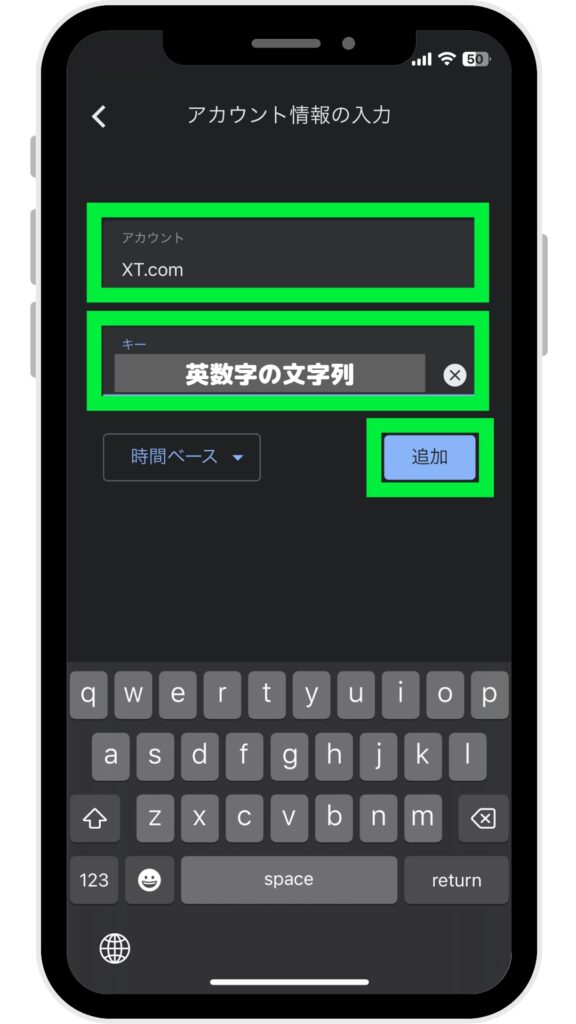
「アカウント情報の入力」画面では以下の内容を入力します。
・アカウント:XT.com(※任意でOK)
・キー:英数字の文字列(※先程コピーした文字列をペースト)
入力が完了したら「追加」をタップします。
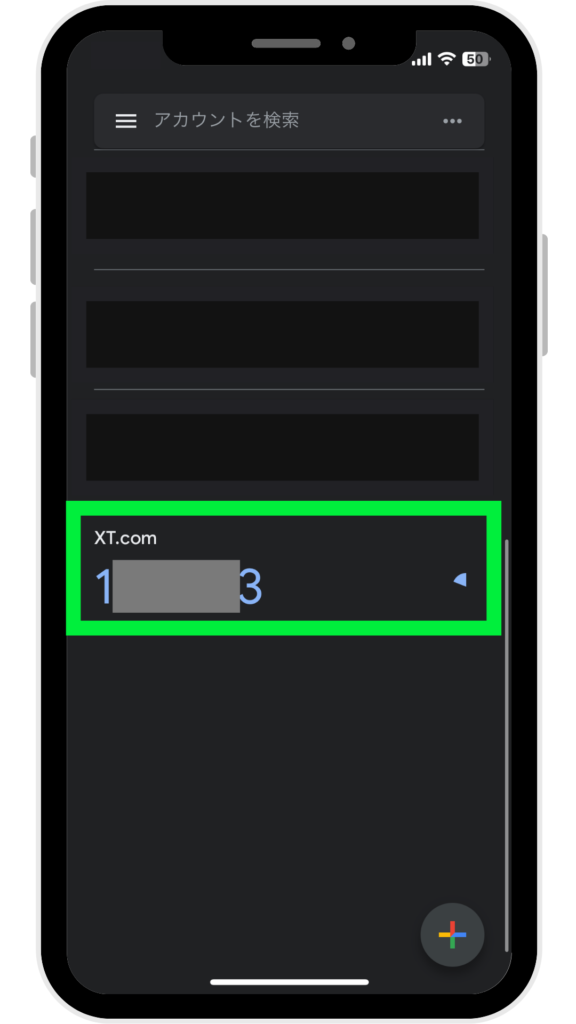
すると先程登録した「XT.com」が表示され、その下に表示された「6桁の数字」をタップ(コピー)します。
XT.comアプリに戻ります。
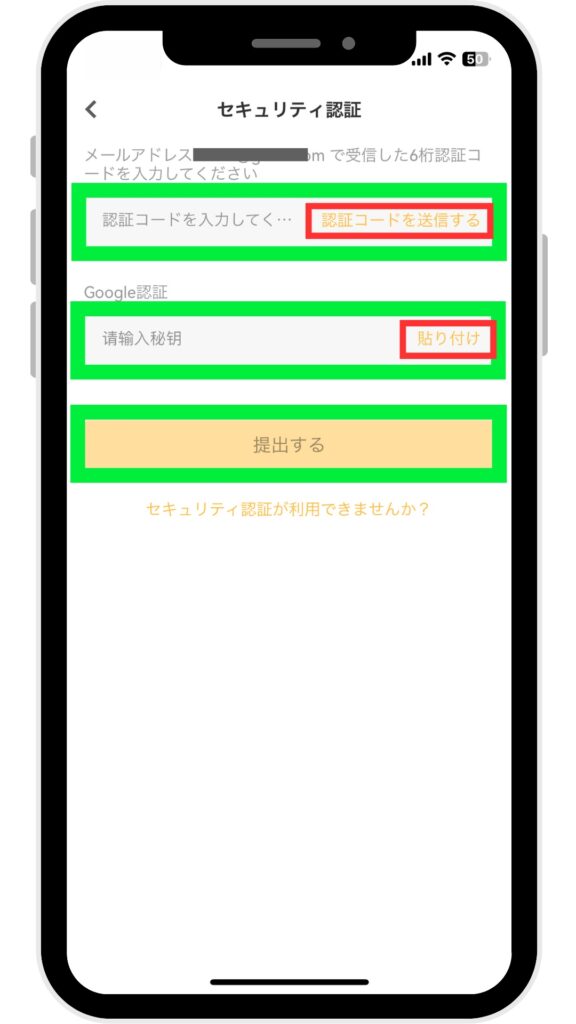
XT.comアプリのセキュリティ認証画面にて「メールor電話での認証コード」と「Google Authenticatorアプリの認証コード」をそれぞれ入力します。
入力できたら「提出する」をタップします。
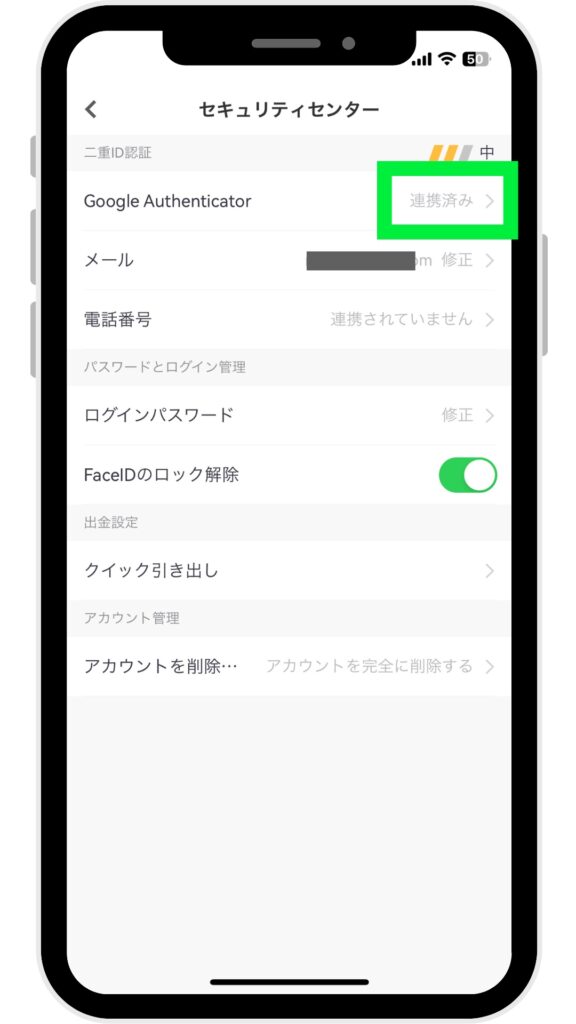
すると自動でセキュリティセンター画面に戻ります。
画面上部「Google Authenticator」の項目が「連携済み」と表示されていればOKです。
XT.comにおける仮想通貨の購入方法

このように思われた方は「スマホ1つでXT.comにて入金・仮想通貨を購入する方法を画像つきで解説した記事」がオススメです。
各ステップごとに画像つきで分かりやすく解説しているため、初心者の方でも安心して仮想通貨を購入いただけます。
おわりに

XT.comの口座開設、アプリのインストール等の作業お疲れさまでした。
念のため、最後にXT.comでの口座開設でやったことを振り返りましょう。
XT.comの口座開設でやること
- 紹介コードが付与されたリンクよりXT.comサイトにアクセス
- XT.comサイトでログイン情報の登録
- XT.comアプリのダウンロード&ログイン
- 二段階認証の設定
投資環境が整ったら有望な仮想通貨の銘柄をいち早く購入して、価値が上昇する前に準備していきましょう!